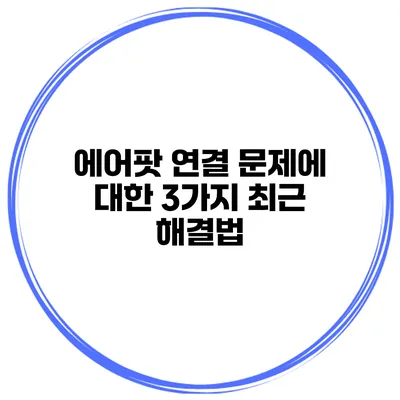에어팟은 우리가 일상에서 가장 많이 사용하는 블루투스 기기 중 하나예요. 하지만 가끔 연결 문제가 발생할 수 있는데, 이는 매우 불편하죠. 설명드리는 내용은 에어팟 연결 문제를 해결하기 위한 3가지 최신 방법이에요. 이 방법들을 통해 여러분의 에어팟을 원활하게 사용할 수 있도록 도와드릴게요.
✅ 갤럭시 기기와 에어팟의 연결 문제를 쉽게 해결하는 법을 알아보세요!
에어팟 연결 문제 해결법
에어팟의 연결 문제는 다양한 원인으로 발생할 수 있어요. 여기서는 최근 사용자들이 효과적으로 사용한 해결법을 소개할게요.
1. 블루투스 설정 확인하기
블루투스 기능 켜기
에어팟을 사용하기 전에 블루투스가 활성화되어 있어야 해요. 블루투스 설정을 확인해보세요.
- iOS 기기에서: 설정 > 블루투스 메뉴로 이동해 블루투스가 켜져 있는지 확인하세요.
- Android 기기에서: 설정 > 연결된 장치 > 블루투스 메뉴에서 확인하세요.
기기 다시 시작하기
블루투스 문제는 종종 단순한 기기 재부팅으로 해결될 수 있어요. 스마트폰과 에어팟을 각각 껐다가 켜보세요.
2. 에어팟 리셋하기
리셋은 에어팟의 모든 설정을 초기화하는 방법이에요. 예를 들어, 사용자 설정이나 연결된 기기 목록이 초기화되며, 연결 문제를 간단히 해결할 수 있어요.
리셋 방법
- 에어팟을 충전 케이스에 넣어요.
- 뒷면의 설정 버튼을 15초 이상 누르고 있어요.
LED 불빛이 흰색에서 주황색으로 변하면 초기화가 완료된 거예요. - 다시 기기와 연결해 보세요.
이 방법은 에어팟이 아예 연결이 안될 때 유용해요.
3. 소프트웨어 업데이트 확인하기
기기에 최신 소프트웨어가 설치되어 있는지 확인하는 것도 중요해요. 소프트웨어가 오래된 경우 연결 문제를 유발할 수 있어요.
업데이트 방법
- iOS 기기에서
- 설정 > 일반 > 소프트웨어 업데이트 메뉴에서 확인하세요.
- Mac에서
- 시스템 환경설정 > 소프트웨어 업데이트에서 최신 버전 설치를 확인하세요.
정기적으로 업데이트를 확인하면 에어팟 연결 문제를 예방할 수 있어요.
에어팟 연결 문제 해결 요약
| 방법 | 설명 |
|---|---|
| 블루투스 설정 확인 | 블루투스가 켜져 있는지 확인하고 기기를 재부팅하세요. |
| 에어팟 리셋 | 에어팟을 초기화하여 연결 문제를 해결하세요. |
| 소프트웨어 업데이트 | 기기의 최신 소프트웨어가 설치되어 있는지 확인하세요. |
✅ 연말정산 시 병원 자료 삭제 방법을 알아보세요.
추가 팁
- 여유 공간 확보하기: 스마트폰의 저장 공간이 좁아지면 연결 성능에 영향을 줄 수 있어요.
- 에어팟 청소하기: 먼지나 이물질이 있는 경우 연결이 불안정해질 수 있으니 주기적으로 청소해 주는 게 좋아요.
- 주변 간섭 피하기: 다른 블루투스 기기나 전자기기와의 간섭이 연결을 방해할 수 있어요.
결론
에어팟의 연결 문제는 일상에서 흔하게 발생할 수 있지만, 위에서 소개한 3가지 방법으로 대부분의 문제가 간단히 해결될 수 있어요. 블루투스 설정을 확인하고, 에어팟을 리셋하거나 소프트웨어를 업데이트하는 것만으로도 큰 차이를 만들 수 있답니다. 문제가 생기면 주저하지 말고, 꼭 이 방법들을 시도해 보세요! 모든 사용자가 나만의 에어팟을 끊임없이 즐길 수 있도록 하는 것이 중요하니까요.
지금 바로 다음에 연결 문제가 발생할 것을 대비해 이 방법들을 기억해 두세요. 추가 질문이나 궁금증이 있다면 댓글로 남겨주세요!
자주 묻는 질문 Q&A
Q1: 에어팟 연결 문제의 주된 원인은 무엇인가요?
A1: 에어팟 연결 문제는 다양한 원인으로 발생할 수 있으며, 주로 블루투스 설정, 기기 상태, 소프트웨어 버전 등을 포함합니다.
Q2: 에어팟을 리셋하는 방법은 어떻게 되나요?
A2: 에어팟을 리셋하려면 충전 케이스에 넣고 뒷면의 설정 버튼을 15초 이상 눌러 주십시오. LED 불빛이 흰색에서 주황색으로 변하면 초기화가 완료됩니다.
Q3: 에어팟의 연결 문제를 예방하기 위해 어떤 팁이 있나요?
A3: 블루투스 설정을 확인하고 소프트웨어를 정기적으로 업데이트하며, 여유 공간을 확보하고 에어팟을 청소하는 것이 도움이 됩니다.